Daripada gambar tarikh pertama anda yang tidak boleh ditukar kepada pembentangan yang anda sediakan untuk mesyuarat anda yang seterusnya, data adalah sangat penting untuk setiap daripada kita. Kebanyakan data ini, jika tidak semua, mungkin disimpan secara digital pada Mac anda. Dan walaupun ia adalah antara peranti pengkomputeran terbaik dan paling boleh dipercayai di dunia hari ini, ia masih boleh gagal. Dan jika mereka berbuat demikian, semua data anda boleh hilang selama-lamanya, dan tiada siapa yang mahu perkara itu berlaku.
Dalam artikel ini, kami akan membincangkan cara membuat sandaran dan memulihkan data anda pada Mac. Walaupun terdapat banyak cara untuk membuat sandaran dan memulihkan Mac, cara paling mudah ialah menggunakan 'Mesin Masa', iaitu utiliti sandaran yang datang sebagai peranti Mac terbina dalam.
Sandaran Mac menggunakan Mesin Masa
Kelebihan mencipta Sandaran Mesin Masa ialah ia boleh digunakan oleh alat Pembantu Migrasi Apple semasa pemasangan macOS baharu untuk memindahkan aplikasi, fail dan tetapan anda dengan cepat daripada Mac lama kepada yang baharu atau semasa memulihkan Mac anda.
Anda boleh mencari 'Mesin Masa' di bawah Pencari » Aplikasi.
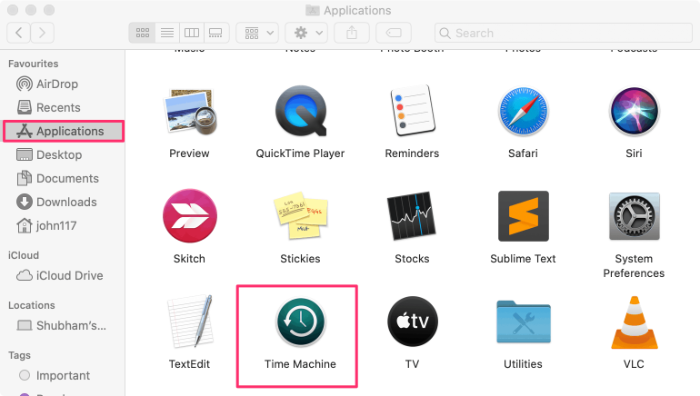
Untuk membuat sandaran dengan Mesin Masa, anda hanya perlukan peranti storan luaran. Anda boleh menggunakan cakera keras atau SSD. Apabila anda menyambungkan pemacu luaran ke Mac anda, anda akan ditanya sama ada anda mahu menggunakan pemacu untuk membuat sandaran dengan Mesin Masa. Cuma klik pada gunakan sebagai cakera sandaran.
Mesin Masa membuat sandaran setiap jam, harian dan mingguan secara automatik. Jangan bimbang tentang pemacu luaran menjadi penuh kerana ia akan memadamkan sandaran tertua juga secara automatik.
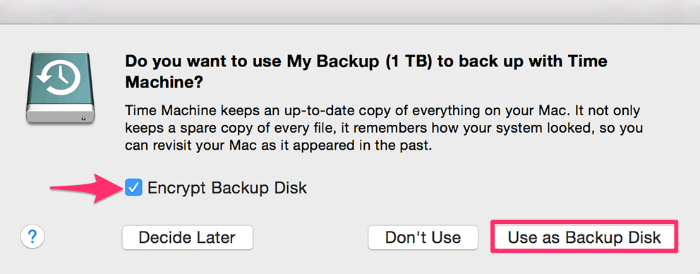
Jika anda tidak mendapat gesaan untuk menggunakan pemacu yang disambungkan sebagai cakera sandaran, anda boleh melakukannya secara manual dengan pergi ke Keutamaan Sistem » Mesin Masa.
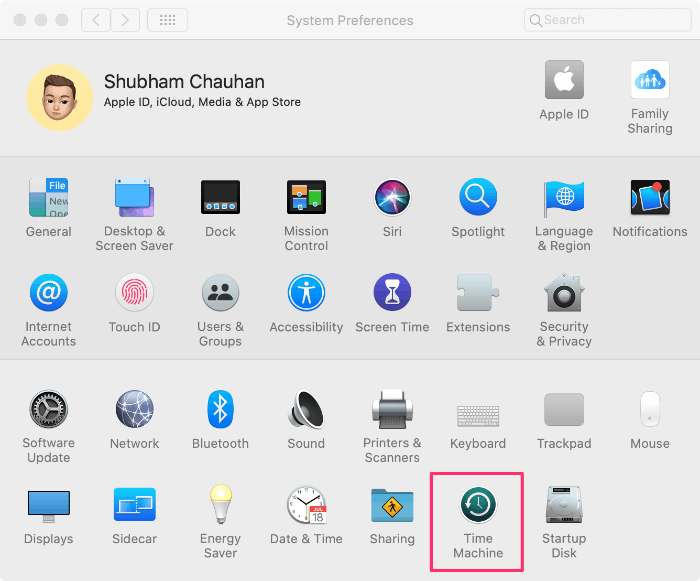
Pada skrin Mesin Masa, klik pada butang ‘Pilih Cakera Sandaran…’ pada panel kanan. Pastikan pemacu luaran anda disambungkan ke mesin sebelum mengklik butang.
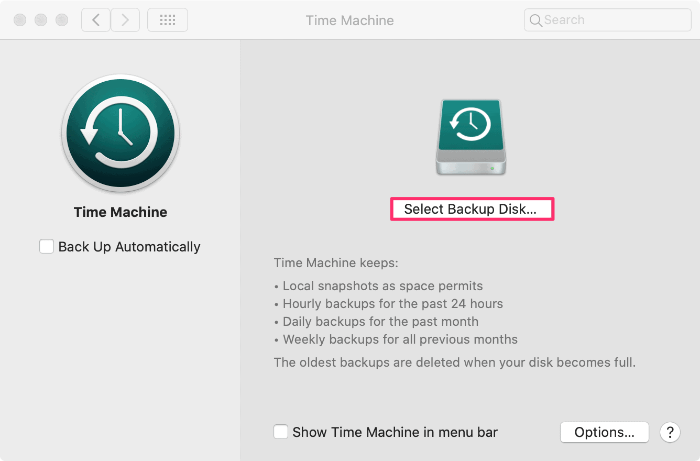
Sekarang anda perlu memilih pemacu luaran anda daripada senarai cakera yang tersedia dan kemudian klik pada butang 'Gunakan Cakera'.
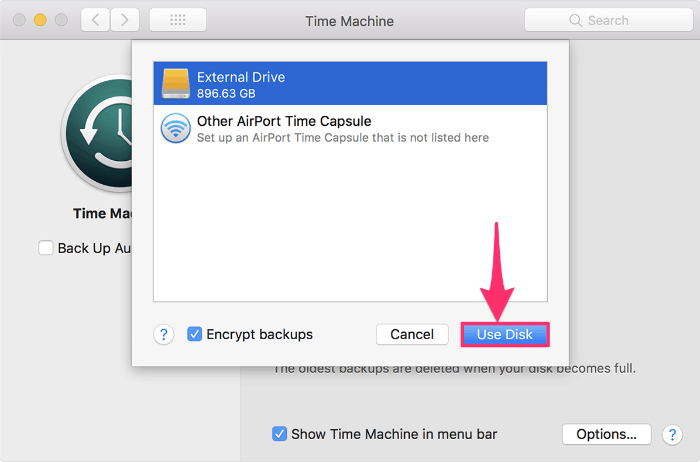
Selepas anda memilih cakera sandaran, Mesin Masa serta-merta mula membuat sandaran secara automatik. Anda juga boleh mematikan ciri ini dengan menyahtanda kotak kecil jika anda ingin membuat sandaran manual. Walau bagaimanapun, kami cadangkan anda menyimpannya sekiranya anda terlupa kemudian untuk membuat sandaran.
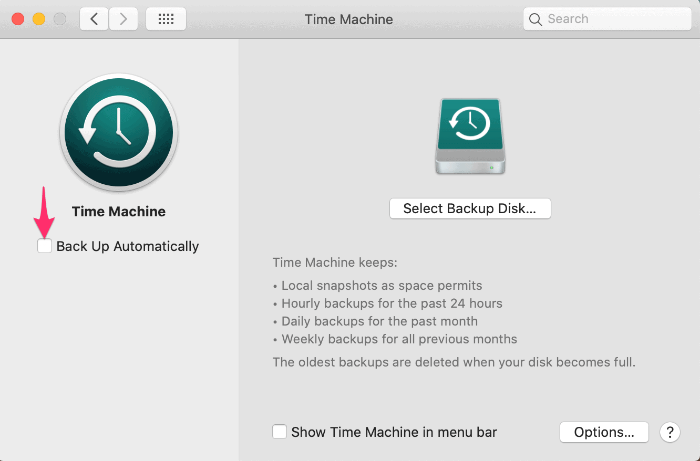
Sandaran pertama mungkin mengambil masa yang lama bergantung pada jumlah fail yang anda miliki, tetapi anda boleh terus menggunakan Mac anda semasa sandaran sedang dibuat. Mesin Masa menyandarkan hanya fail yang telah berubah sejak sandaran sebelumnya supaya sandaran masa hadapan lebih cepat.
Setelah berjaya menyelesaikan sandaran pertama anda, anda akan mendapat gesaan berikut.

Memulihkan Sandaran Mesin Masa pada Mac
Sekarang kita telah berjaya mencipta sandaran Mesin Masa. Anda perlu tahu cara memulihkannya juga.
Untuk memulihkan sandaran Mesin Masa, sambungkan pemacu sandaran ke Mac, kemudian pergi ke Pencari » Aplikasi, dan pilih folder 'Utiliti'.
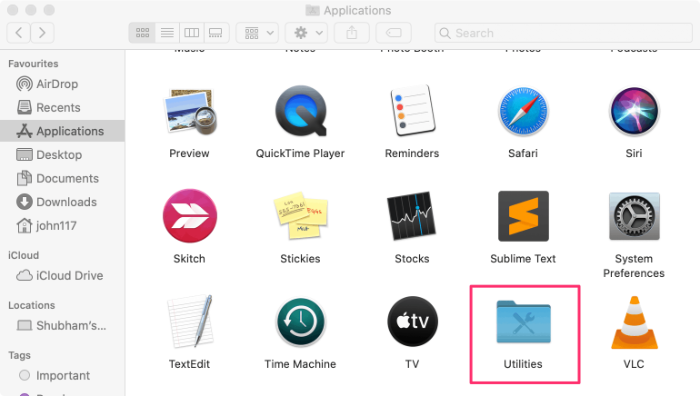
Seterusnya, anda perlu mengklik pada 'Pembantu Migrasi' dari skrin Utiliti. Ini ialah utiliti pemulihan dan pemindahan terbina pada Mac yang membantu anda memulihkan data dengan mudah daripada sandaran Mesin Masa atau berhijrah daripada PC Windows, atau daripada Mac lain.
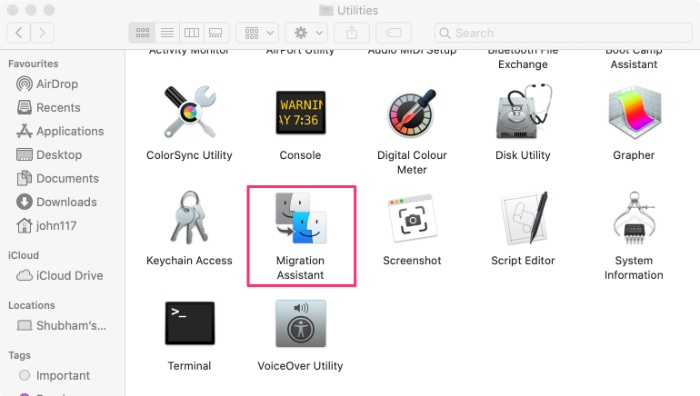
Pada skrin Pembantu Migrasi, ia akan bertanya bagaimana anda ingin memindahkan data anda, pilih pilihan pertama untuk memindahkan 'daripada Mac, sandaran Mesin Masa atau cakera permulaan' dan klik 'Teruskan'.
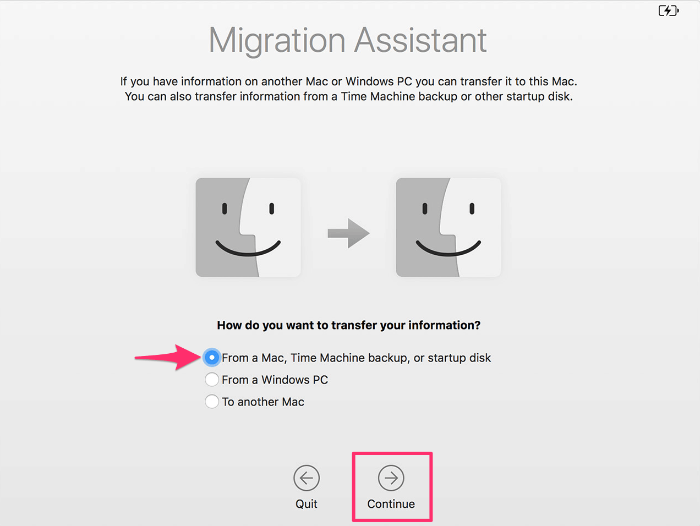
Ia akan mengesan Sandaran Mesin Masa anda secara automatik. Klik 'Teruskan' di bahagian bawah untuk meneruskan.
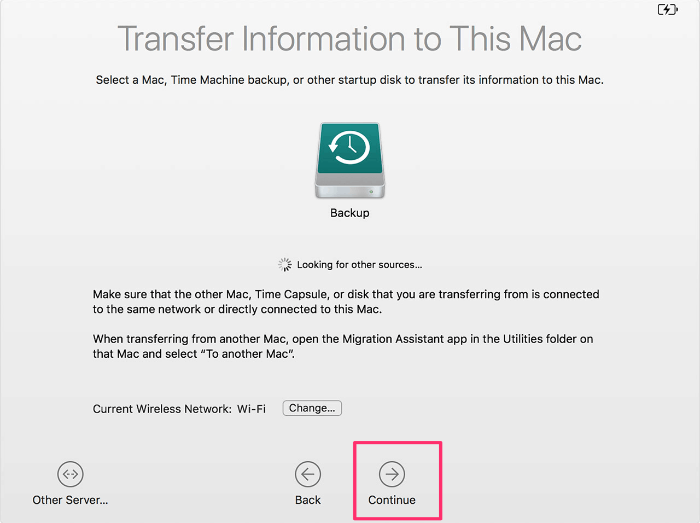
Pada skrin seterusnya, pilih data yang anda ingin pindahkan dan kemudian klik pada butang 'Teruskan' sekali lagi.
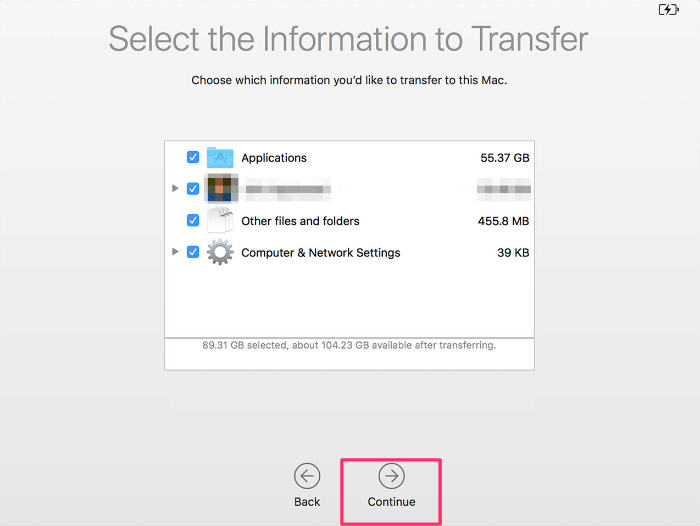
Ini mungkin mengambil masa beberapa jam untuk diselesaikan bergantung pada saiz data. Setelah pemulihan selesai, anda akan diminta untuk memulakan semula Mac anda.
